Shortcutcommander.club Weiterleitung (Mac)
Mac VirusAuch bekannt als: Shortcut Commander Browserentführer
Der kostenlose Scanner prüft, ob Ihr Computer infiziert ist.
JETZT ENTFERNENUm das Produkt mit vollem Funktionsumfang nutzen zu können, müssen Sie eine Lizenz für Combo Cleaner erwerben. Auf 7 Tage beschränkte kostenlose Testversion verfügbar. Eigentümer und Betreiber von Combo Cleaner ist RCS LT, die Muttergesellschaft von PCRisk.
Was ist shortcutcommander.club?
shortcutcommander.club ist eine gefälschte Internetsuchmaschine, die angeblich die Surferfahrung verbessert, indem verbesserte Suchergebnisse erzeugt werden. Solche Funktionen mögen völlig in Ordnung und praktisch erscheinen.
Es sollte jedoch erwähnt werden, dass die Entwickler typischerweise shortcutcommander.club durch einen gefälschten Adobe Flash Player Updater fördern. Außerdem sammelt diese Seite wahrscheinlich verschiedene Informationen über die Internetsurfaktivität des Benutzers.
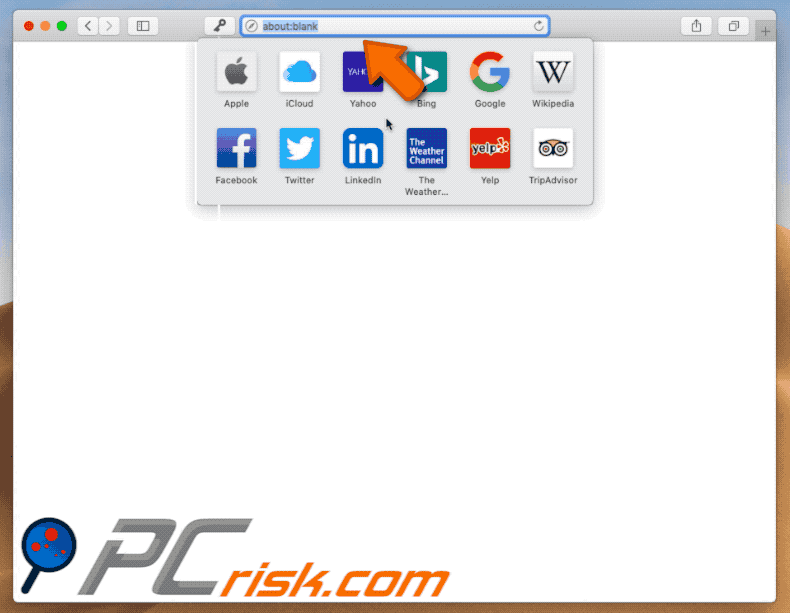
shortcutcommander.club wird durch einen Updater gefördert, der dafür bekannt ist, eine Vielzahl anderer gefälschter Suchmaschine und unerwünschter Anwendungen zu fördern (Adware, Browserentführer, etc.) zu vermehren, einschließlich: weknow.ac, MyShopcoupon, Mac Mechanic, Advanced Mac Cleaner, und Mac Cleanup Pro.
Dieser Updater entführt die beliebtesten Internetbrowser (Safari, Google Chrome, Mozilla Firefox) und weist ihnen shortcutcommander.club als die neue Registerkarten-URL, Homepage und Standardsuchmaschine, zu. Die besagten Änderungen sind unbedeutend, aber Benutzer können sie nicht rückgängig machen, da der Setup auch entwickelt wird, um eine Anzahl „Hilfsobjekte“ zu infiltrieren.
Diese sogenannten „Hilfsobjekte“ sind praktisch Drittanwendungen und/oder Browsererweiterungen, deren Hauptzweck ist, modifizierte Einstellungen jedes mal wieder zuzuweisen, wenn jemand versucht sie zu ändern. Während unserer Forschung, wurde das installierte Hilfsobjekt „Shortcut Commander“ genannt.
Dieser betrügerische Zusatz erlaubt es Benutzern angeblich, Abkürzungen zu den gewünschten Webseiten zu erzeugen, während das Hauptziel ist, Benutzer daran zu hindern, Änderungen rückgängig zu machen. Letztendlich haben Benutzer keine Wahl, außer shortcutcommander.club jedes Mal zu besuchen, wenn sie eine neue Browser-Registerkarte öffnen oder über die URL-Leiste surfen.
Solche Weiterleitungen verringern die Surferfahrung deutlich. Nachdem Benutzer eine Suchanfrage in shortcutcommander.club eingegeben haben, erleben Sie eine Kettenumleitung (shortcutcommander.club->trovi.com->bing.com). Anders gesagt, suchen sie über Bing im Internet, einer legitimen Internetsuchmaschine.
Das macht shortcutcommander.club völlig nutzlos und unwichtig. shortcutcommander.club, „Hilfsobjekte“ und die große Mehrheit potenziell unerwünschter Anwendungen/falscher Suchmaschinen, werden entwickelt, um verschiedene Informationen über die Surfaktivität der Benutzer zu sammeln. Die Liste der gesammelten Daten beinhaltet gewöhnlich IP Adressen, Suchanfragen, Anschläge, besuchte URLs, angesehene Seiten, Suchanfragen und so weiter.
Diese aufgezeichneten Informationen werden später mit Dritten geteilt und missbraucht, um Gewinne zu machen. Datenverfolgung kann daher zu ernsthaften Datenschutzproblemen, oder sogar Identitätsdiebstahl führen. Falls Ihnen Weiterleitungen auf shortcutcommander.club wiederfahren, entfernen Sie sofort alle verdächtigen Anwendungen/Browser Programmerweiterungen und kehren Sie nie wieder auf diese Webseite zurück.
| Name | Shortcut Commander Browserentführer |
| Art der Bedrohung | Mac Malware, Mac Virus |
| Symptome | Ihr Mac wurde langsamer als normal, Sie sehen unerwünschte Pop-up-Werbung, Sie werden auf zwielichtige Websites weitergeleitet. |
| Verbreitungsmethoden | Betrügerische Pop-up-Werbung, kostenlose Software Installationsprogramme (Bündelung), falsche Flash-Player Installationsprogramme, Downloads von Torrent Dateien. |
| Schaden | Verfolgung des Surfens im Internet (potenzielle Datenschutzprobleme), Anzeige unerwünschter Werbung, Weiterleitungen auf zwielichtige Websites, Verlust privater Informationen. |
| Entfernung |
Um mögliche Malware-Infektionen zu entfernen, scannen Sie Ihren Computer mit einer legitimen Antivirus-Software. Unsere Sicherheitsforscher empfehlen die Verwendung von Combo Cleaner. Combo Cleaner herunterladenDer kostenlose Scanner überprüft, ob Ihr Computer infiziert ist. Um das Produkt mit vollem Funktionsumfang nutzen zu können, müssen Sie eine Lizenz für Combo Cleaner erwerben. Auf 7 Tage beschränkte kostenlose Testversion verfügbar. Eigentümer und Betreiber von Combo Cleaner ist RCS LT, die Muttergesellschaft von PCRisk. |
Es gibt hunderte falscher Suchmaschinen, die shortcutcommander.club ähnlich sind. Die Liste von Beispielen beinhaltet (aber nicht ausschließlich) search.globalsearch.pw, feed.maconomi.com, search.fastsearch.me, und unisearchweb.com.
Jede einzelne behauptet, die Internetsurferfahrung zu verbessern, indem sie verbesserte Suchergebnisse erzeugen und in einigen Fällen „nützliche Funktionen“ bieten (Abkürzungen auf beliebte Webseiten, örtliche Wetterberichte, örtliche/weltweite Nachrichten, etc.). Diese Behauptungen sind jedoch lediglich Versuche, den Eindruck zu vermitteln, dass sie legitim und nützlich sind. In den meisten Fällen geben gefälschte Suchmaschinen Benutzern keine wirklichen Mehrwert.
Stattdessen verursachen diese Seiten unerwünschte Weiterleitungen und sammeln sensible Informationen, wodurch die Surferfahrung deutlich verringert wird und sie eine direkte Bedrohung der Privatsphäre von Benutzern darstellen. Einige werden auch entwickelt, um Benutzern störende Werbung zu zeigen und/oder irreführende Suchergebnisse.
Diese Ergebnisse/Werbung führen auf fragwürdige (potenziell bösartige) Webseiten. Daher könnte die Nutzung gefälschter Internetsuchmaschine zu verschiedenen Systeminfektionen führen.
Wie hat sich shortcutcommander.club auf meinem Computer installiert?
Wie oben erwähnt, wird shortcutcommander.club hauptsächlich über falsche Adobe Flash Player Updater verbreitet. Diese betrügerische Marketingmethode wird "Bündelung“ genannt.
Die Entwickler wissen, dass Benutzer die Download-/Installationsprozesse oft fahrlässig übereilen und die meisten Schritte überspringen. „Gebündelte“ Anwendungen werden zusammen mit Details über die Änderung der Browsereinstellungen aus diesem Grund innerhalb der „Benutzerdefiniert/Erweitert“ Einstellungen (oder anderen Abschnitten) der Download-/Installationsprozesse, versteckt.
Durch fahrlässiges Überspringen der Download-/Installationsschritte, erlauben Benutzer Setups nicht nur die Modifizierung verschiedener Einstellungen, sondern sie setzen das System auch verschiedenen Infektionsrisiken aus und gefährden ihre Privatsphäre.
Wie vermeidet man die Installation potenziell unerwünschter Anwendungen?
Um diese Situation zu vermeiden, sollten Benutzer während der Download-/Installationsprozesse, sowie beim Surfen im Internet, sehr vorsichtig sein. Sie sollten immer sicherstellen, dass Sie jeden einzelnen Schritt des Download-/Installationsdialogs mit den"Benutzerdefiniert" oder "Erweitert" Einstellungen vorsichtig prüfen.
Indem Sie das tun, lehnen Sie eingeschlossenen Anwendungen ab und alle Angebote, sie herunterzuladen/zu installieren. Wir raten Ihnen die Nutzung von Downloadern/Installationsprogrammen Dritter zu vermeiden, da Entwickler sie zu Geld machen, indem sie betrügerische Anwendungen zu Geld machen („Bündlung“).
Software sollte stattdessen nur von offiziellen Quellen heruntergeladen werden und unter Nutzung eines direkten Download-Links. Potenziell unerwünschte Anwendungen werden wahrscheinlich auch über störende Werbung verbreitet, die auf bösartige Seiten und/oder Scripts weiterleiten, die entwickelt wurden, um PUAs (oder sogar hochriskante Malware) herunterzuladen/zu installieren. Die meisten sehen völlig legitim aus.
Sie sind jedoch einfach zu unterscheiden, weil Werbung sehr wahrscheinlich auf Glücksspiele, Dating für Erwachsene, Pornographie und andere fragwürdige Webseiten weiterleitet. Die meisten werden typischerweise durch Adware-artige Apps geliefert. Im Falle verdächtiger Weiterleitungen, sollten Benutzer sofort alle verdächtigen Anwendungen und Browser Programmerweiterungen entfernen.
Der Schlüssel zur Computersicherheit ist Vorsicht. Wenn Ihr Computer bereits mit Browserentführern infiziert ist, empfehlen wird, dass Sie einen Scan mit Combo Cleaner Antivirus für Windows durchführen, um sie automatisch zu entfernen.
Betrügerisches Anwendung-Installationsprogramm, das shortcutcommander.club fördert:
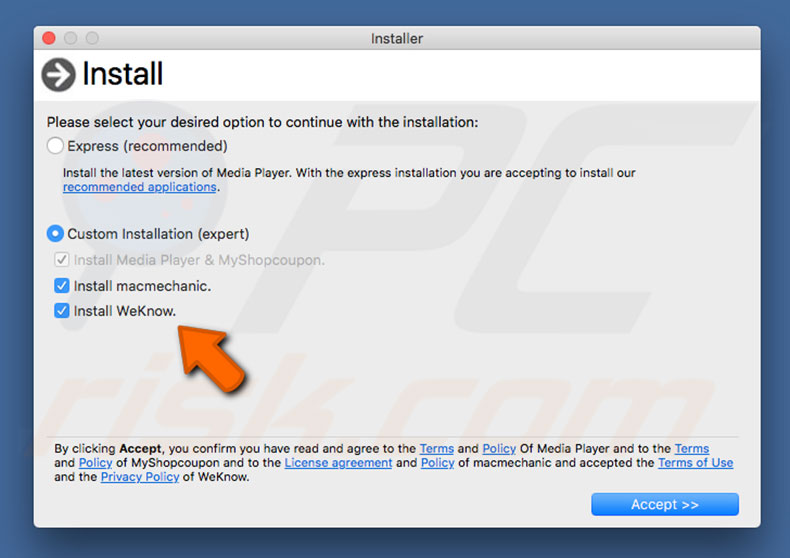
Shortcut Commander Erweiterung im Safari Internetbrowser:
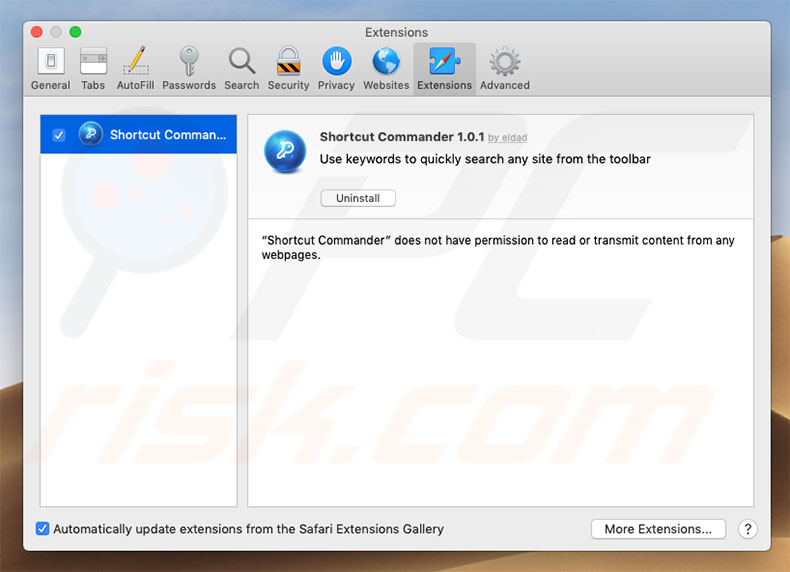
Aussehen der Shortcut Commander Erweiterung:
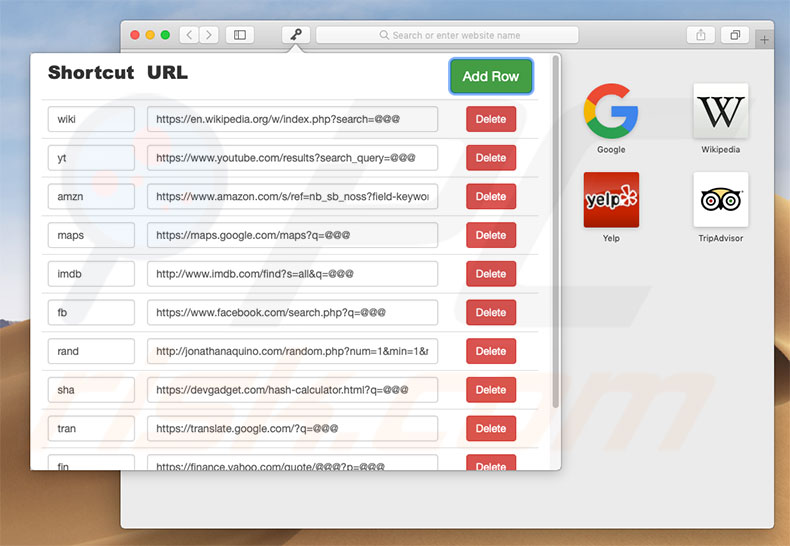
WICHTIGER HINWEIS! Betrügerische Setups/Apps, die die shortcutcommander.club Webseite fördern, werden entwickelt, um neue Geräteprofile zu erzeugen. Daher sollten Sie, bevor Sie weitere Entfernungsschritte unternehmen, diese Handlungen ausführen:
1) Klicken Sie auf das Symbol „Präferenzen„ in der Menüleiste und wählen Sie „Profile„

2) Wählen Sie das „AdminPräferenzen„ Profil und löschen Sie es.
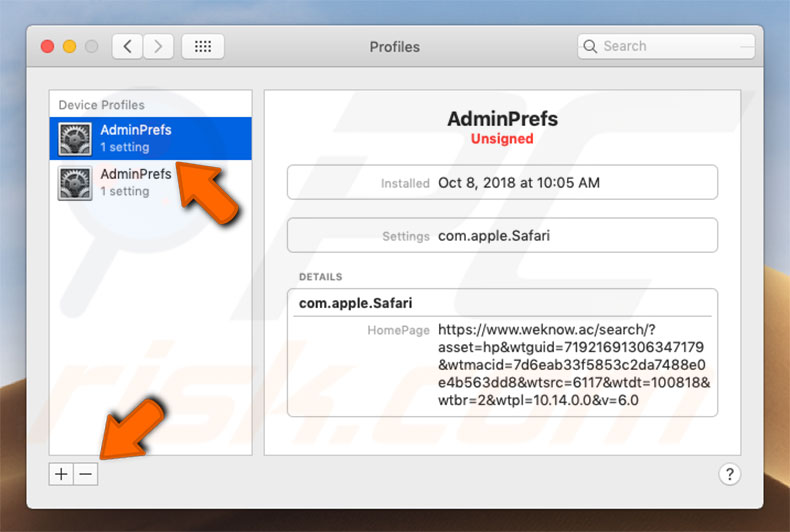
3) Führen Sie einen vollständigen Systemscan mit dem Programm Combo Cleaner anti-virus suite aus.
Nachdem Sie diese Handlungen ausgeführt haben, können Sie mit der weiteren Entfernung dieses Browserentführers fortfahren.
Umgehende automatische Entfernung von Malware:
Die manuelle Entfernung einer Bedrohung kann ein langer und komplizierter Prozess sein, der fortgeschrittene Computerkenntnisse voraussetzt. Combo Cleaner ist ein professionelles, automatisches Malware-Entfernungstool, das zur Entfernung von Malware empfohlen wird. Laden Sie es durch Anklicken der untenstehenden Schaltfläche herunter:
LADEN Sie Combo Cleaner herunterIndem Sie Software, die auf dieser Internetseite aufgeführt ist, herunterladen, stimmen Sie unseren Datenschutzbestimmungen und Nutzungsbedingungen zu. Der kostenlose Scanner überprüft, ob Ihr Computer infiziert ist. Um das Produkt mit vollem Funktionsumfang nutzen zu können, müssen Sie eine Lizenz für Combo Cleaner erwerben. Auf 7 Tage beschränkte kostenlose Testversion verfügbar. Eigentümer und Betreiber von Combo Cleaner ist RCS LT, die Muttergesellschaft von PCRisk.
Schnellmenü:
- Was ist shortcutcommander.club?
- SCHRITT 1. Mit shortcutcommander.club verwandte Dateien und Ordner von OSX entfernen.
- SCHRITT 2. Die shortcutcommander.club Weiterleitung von Safari entfernen.
- SCHRITT 3. Den shortcutcommander.club Browserentführer von Google Chrome entfernen.
- SCHRITT 4. Die shortcutcommander.club Startseite und Standardsuchmaschine von Mozilla Firefox entfernen.
Das Video zeigt, wie man die Weiterleitung shortcutcommander.club mit Combo Cleaner entfernt:
shortcutcommander.club Weiterleitung Entfernung:
Entfernen Sie shortcutcommander.club verwandte, potenziell unerwünschte Anwendungen von Ihrem "Programme" Ordner:

Klicken Sie auf das Finder Symbol. Im Finder Fenster, wählen Sie "Programme". Im Anwendungen Ordner, suchen Sie nach “MPlayerX”,“NicePlayer”, oder anderen verdächtigen Anwendungen und ziehen sie diese in den Papierkorb. Nachdem Sie die potenziell unerwünschte(n) Anwendung(en) entfernt haben, die online Werbung verursachen, scannen Sie Ihren Mac auf verbleibende, unerwünschte Komponenten.
LADEN Sie die Entfernungssoftware herunter
Combo Cleaner überprüft, ob Ihr Computer infiziert ist. Um das Produkt mit vollem Funktionsumfang nutzen zu können, müssen Sie eine Lizenz für Combo Cleaner erwerben. Auf 7 Tage beschränkte kostenlose Testversion verfügbar. Eigentümer und Betreiber von Combo Cleaner ist RCS LT, die Muttergesellschaft von PCRisk.
Shortcut Commander Browserentführer bezogene Dateien und Ordner entfernen:

Klicken Sie auf das Finder Symbol aus der Menüleiste, wählen Sie Gehen und klicken Sie auf Zum Ordner gehen...
 Suchen Sie nach Dateien, die von werbefinanzierter Software erzeugt wurden im /Library/LaunchAgents Ordner:
Suchen Sie nach Dateien, die von werbefinanzierter Software erzeugt wurden im /Library/LaunchAgents Ordner:

Im Gehen zu Ordner...Leiste, geben Sie ein: /Library/LaunchAgents
 Im "LaunchAgents" Ordner, suchen Sie nach allen kürzlich hinzugefügten, verdächtigen Dateien und legen Sie diese in den Papierkorb. Beispiele für Dateien, die von werbefinanzierter Software erzeugt wurden - "installmac.AppRemoval.plist", "myppes.download.plist", "mykotlerino.ltvbit.plist", "kuklorest.update.plist", etc. Werbefinanzierte Software installiert häufig mehrere Dateien mit dem gleichen String.
Im "LaunchAgents" Ordner, suchen Sie nach allen kürzlich hinzugefügten, verdächtigen Dateien und legen Sie diese in den Papierkorb. Beispiele für Dateien, die von werbefinanzierter Software erzeugt wurden - "installmac.AppRemoval.plist", "myppes.download.plist", "mykotlerino.ltvbit.plist", "kuklorest.update.plist", etc. Werbefinanzierte Software installiert häufig mehrere Dateien mit dem gleichen String.
 Suchen Sie nach Dateien, die von werbefinanzierter Software erzeugt wurden im /Library/Application Support Ordner:
Suchen Sie nach Dateien, die von werbefinanzierter Software erzeugt wurden im /Library/Application Support Ordner:

In der Gehen zu Ordner...Leiste, geben Sie ein: /Library/Application Support
 Im "Application Support" Ordner, suchen Sie nach allen kürzlich hinzugefügten, verdächtigen Ordnern. Zum Beispiel "MplayerX" oder "NicePlayer" und legen Sie diese Ordner in den Papierkorb.
Im "Application Support" Ordner, suchen Sie nach allen kürzlich hinzugefügten, verdächtigen Ordnern. Zum Beispiel "MplayerX" oder "NicePlayer" und legen Sie diese Ordner in den Papierkorb.
 Suchen Sie nach Dateien, die von werbefinanzierter Software erzeugt wurden im ~/Library/LaunchAgents Ordner:
Suchen Sie nach Dateien, die von werbefinanzierter Software erzeugt wurden im ~/Library/LaunchAgents Ordner:

In der Gehen zu Ordner Leiste, geben Sie ein: ~/Library/LaunchAgents

Im "LaunchAgents" Ordner, suchen Sie nach allen kürzlich hinzugefügten, verdächtigen Dateien und bewegen Sie diese Ordner in den Papierkorb. Beispiele für Dateien, die von werbefinanzierter Software erzeugt wurden - "installmac.AppRemoval.plist", "myppes.download.plist", "mykotlerino.ltvbit.plist", "kuklorest.update.plist", etc. Werbefinanzierte Software installiert häufig mehrere Dateien mit dem gleichen String.
 Suchen Sie nach Dateien, die von werbefinanzierter Software erzeugt wurden im /Library/LaunchDaemons Ordner:
Suchen Sie nach Dateien, die von werbefinanzierter Software erzeugt wurden im /Library/LaunchDaemons Ordner:
 In der Gehen zu Ordner Leiste, geben Sie ein: ~/Library/LaunchDaemons
In der Gehen zu Ordner Leiste, geben Sie ein: ~/Library/LaunchDaemons

Im "LaunchDaemons" Ordner, suchen Sie nach allen kürzlich hinzugefügten, verdächtigen Dateien. Zum Beispiel "com.aoudad.net-preferences.plist", "com.myppes.net-preferences.plist", "com.kuklorest.net-preferences.plist", "com.avickUpd.plist", etc., und legen Sie diese in den Papierkorb.
 Scannen Sie Ihren Computer mit Combo Cleaner:
Scannen Sie Ihren Computer mit Combo Cleaner:
Wenn Sie alle Schritte in der richtigen Reihenfolge befolgt haben, sollte Ihr Mac frei von Infektionen sein. Um sicherzustellen, dass Ihr System nicht infiziert ist, scannen Sie es mit Combo Cleaner Antivirus. HIER herunterladen. Nach dem Herunterladen der Datei, klicken Sie auf das Installationsprogramm combocleaner.dmg. Ziehen Sie im geöffneten Fenster das Symbol Combo Cleaner auf das Symbol Anwendungen und legen Sie es dort ab. Öffnen Sie jetzt Ihr Launchpad und klicken Sie auf das Symbol Combo Cleaner. Warten Sie, bis Combo Cleaner seine Virendatenbank aktualisiert hat und klicken Sie auf die Schaltfläche „Combo Scan starten“.

Combo Cleaner scannt Ihren Mac jetzt auf Infektionen mit Malware. Wenn der Antivirus-Scan „Keine Bedrohungen gefunden“ anzeigt, heißt das, dass Sie mit dem Entfernungsleitfaden fortfahren können. Andernfalls wird empfohlen, alle gefundenen Infektionen vorher zu entfernen.

Nachdem Dateien und Ordner entfernt wurden, die von dieser werbefinanzierten Software erzeugt wurden, entfernen Sie weiter falsche Erweiterungen von Ihren Internetbrowsern.
Shortcut Commander Browserentführer Startseiten und Standard Internetsuchmaschinen von Internetbrowsern:
Shortcut Commander Browserentführer bezogene Safari Erweiterungen entfernen:

Öffnen Sie den Safari Browser. Aus der Menüleiste wählen Sie "Safari" und klicken Sie auf "Benutzereinstellungen...".

Im Benutzereinstellungen Fenster wählen Sie "Erweiterungen" und suchen Sie nach kürzlich installierten, verdächtigen Erweiterungen. Wenn Sie sie gefunden haben, klicken Sie auf "Deinstallieren" Symbol daneben. Beachten Sie, dass Sie alle Erweiterungen sicher von ihrem Safari Browser deinstallieren können. Keine davon sind unabdingbar für die normale Funktion des Browsers.
Startseite ändern:

Im „Benutzereinstellungen„ Fenster, wählen Sie den „Allgemein„ Reiter. Um Ihre Startseite festzulegen, geben Sie die URL der bevorzugten Internetseite (zum Beispiel: www.google.com) im Startseitenfeld ein. Sie können auch auf das „Aktuelle Seite festlegen„ Symbol klicken, falls Sie Ihre Startseite auf die Internetseite festlegen wollen, die Sie aktuell besuchen.
Standardsuchmaschine ändern:

Im „Benutzereinstellungen" Fenster, wählen Sie den „Suchen" Reiter. Hier finden Sie ein Klappmenü namens „Suchmaschine": Wählen Sie einfach Ihre bevorzugte Suchmaschine aus dem Klappmenü aus.
- Falls Sie weiterhin Probleme mit Browserweiterleitungen und unerwünschter Werbung haben - Safari zurücksetzen.
 Bösartige Programmerweiterungen von Mozilla Firefox entfernen:
Bösartige Programmerweiterungen von Mozilla Firefox entfernen:
Shortcut Commander Browserentführer bezogene Mozilla Firefox Zusätze entfernen:

Öffen Sie Ihren Mozilla Firefox Browser. In der oberen rechten Ecke des Bildschirms, klicken Sie auf das "Menü öffnen" (drei horizontale Linien) Symbol. Aus dem geöffneten Menü wählen Sie "Zusätze".

Wählen Sie den "Erweiterungen" Reiter und suchen Sie nach allen kürzlich installierten, verdächtigen Zusätzen. Wenn Sie sie gefunden haben, klicken Sie auf das "Entfernen" Symbol daneben. Beachten Sie, dass Sie alle Erweiterungen deinstallieren von Ihrem Mozilla Firefox Browser entfernen können - keine davon sind unabdingbar für die normale Funktion des Browsers.
Startseite ändern:

Um Ihre Startseite zu ändern, klicken Sie auf das „Menü Öffnen„ (drei horizontale Linien) Symbol und wählen Sie „Benutzereinstellungen„ aus dem Klappmenü. Um Ihre Startseite festzulegen, geben Sie die URL der bevorzugten Internetseite (zum Beispiel: www.google.com) im Startseitenfeld ein.
Standardsuchmaschine ändern:

In der URL Adressleisten, geben Sie "about:config" ein und klicken Sie auf das "I'll be careful, I promise!" Symbol.

Im „Suchen:" Feld, geben Sie den Namen des Browserentführers ein. Machen Sie einen Rechtsklick auf die gefundenen Präferenzen und klicken Sie auf „Zurücksetzen" im Klappmenü.
- Falls Sie weiterhin Probleme mit Browserweiterleitungen und unerwünschter Werbung haben - Mozilla Firefox zurücksetzen.
 Bösartige Erweiterungen von Google Chrome entfernen:
Bösartige Erweiterungen von Google Chrome entfernen:
Shortcut Commander Browserentführer bezogene Google Chrome Zusätze entfernen:

Öffnen Sie Google Chrome und klicken Sie auf das "Chrome Menü" (drei horizontale Linien) Symbol, das sich in der rechten oberen Ecke des Browserfensters befindet. Vom Klappmenü wählen Sie "Mehr Hilfsmittel" und wählen Sie "Erweiterungen".

Im "Erweiterungen" Fenster, suchen Sie nach allen kürzlich installierten, versächtigen Zusätzen. Wenn Sie sie gefunden haben, klicken Sie auf das "Papierkorb" Symbol daneben. Beachten Sie, dass Sie alle Erweiterungen sicher von Ihrem Google Chrome Browser entfernen können - keine davon sind unabdingbar für die normale Funktion des Browsers.
Startseite ändern:

Klicken Sie auf das „Chrome Menü„ (drei horizontale Linien) Symbol und wählen Sie „Einstellungen„. Im „Beim Start„ Abschnitt, klicken Sie auf die „Seiten einstellen„ Verknüpfung nahe der „Eine bestimmte Seite, oder eine Reihe von Seiten öffnen“ Option. Entfernen Sie die URL des Browserentführers (zum Beispiel trovi.com) und geben Sie Ihre bevorzugte URL ein (zum Beispiel google.com).
Standardsuchmaschine ändern:

Klicken Sie auf das "Chrome Menü" (drei horizontale Linien) Symbol und wählen Sie "Einstellungen". Im "Suchen" Abschnitt, klicken Sie auf "Suchmaschinen veralten..." Symbol. Im geöffneten Fenster, entfernen Sie unerwünschte Internetsuchmaschinen, indem Sie auf das "X" Symbol daneben klicken. Wählen Sie Ihre bevorzugte Internetsuchmaschine aus der Liste und klicken Sie auf das "Als Standard verwenden" Symbol daneben.
- Falls Sie weiterhin Probleme mit Browserweiterleitungen und unerwünschter Werbung haben - Google Chrome zurücksetzen.
Teilen:

Tomas Meskauskas
Erfahrener Sicherheitsforscher, professioneller Malware-Analyst
Meine Leidenschaft gilt der Computersicherheit und -technologie. Ich habe mehr als 10 Jahre Erfahrung in verschiedenen Unternehmen im Zusammenhang mit der Lösung computertechnischer Probleme und der Internetsicherheit. Seit 2010 arbeite ich als Autor und Redakteur für PCrisk. Folgen Sie mir auf Twitter und LinkedIn, um über die neuesten Bedrohungen der Online-Sicherheit informiert zu bleiben.
Das Sicherheitsportal PCrisk wird von der Firma RCS LT bereitgestellt.
Gemeinsam klären Sicherheitsforscher Computerbenutzer über die neuesten Online-Sicherheitsbedrohungen auf. Weitere Informationen über das Unternehmen RCS LT.
Unsere Anleitungen zur Entfernung von Malware sind kostenlos. Wenn Sie uns jedoch unterstützen möchten, können Sie uns eine Spende schicken.
SpendenDas Sicherheitsportal PCrisk wird von der Firma RCS LT bereitgestellt.
Gemeinsam klären Sicherheitsforscher Computerbenutzer über die neuesten Online-Sicherheitsbedrohungen auf. Weitere Informationen über das Unternehmen RCS LT.
Unsere Anleitungen zur Entfernung von Malware sind kostenlos. Wenn Sie uns jedoch unterstützen möchten, können Sie uns eine Spende schicken.
Spenden
▼ Diskussion einblenden